索尼电脑U盘启动设置|索尼电脑如何进行BIOS设置U盘启动
 2018/09/06
2018/09/06
 64
64
在使用索尼电脑的过程中,如果索尼电脑出现了问题,我们可以通过U盘重装系统来解决电脑问题。U盘重装系统需要进行U盘启动设置,那么下面就让小编为大家带来索尼电脑如何进行BIOS设置U盘启动。
【1】我们首先准备一个制作好的U盘装机大师u盘启动盘,插入到电脑的usb插口处,重启等待出现开机画面品牌logo的时候按下U盘启动快捷键ESC,如图所示。
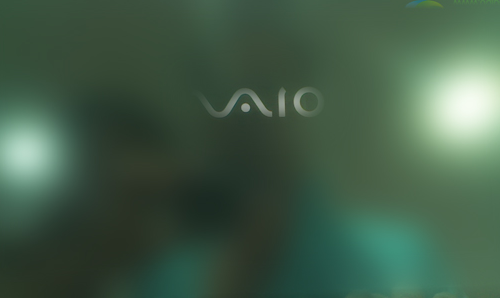
【2】进入启动项的选择画面后,只需要通过上下方向将将光标移至如下图所示显示为“USB:kingston DataTraveler”的选项即选择U盘所在的选项,如图所示。
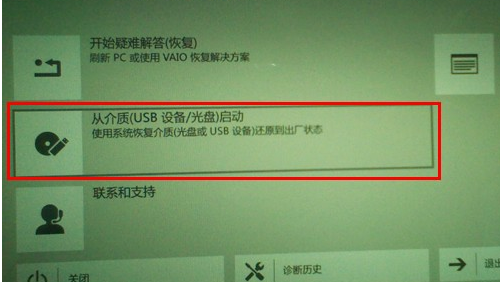
【3】选择好启动项后只需要按下回车键确认,电脑便会从u盘启动并顺利进入U盘装机大师主菜单;如下图所示:
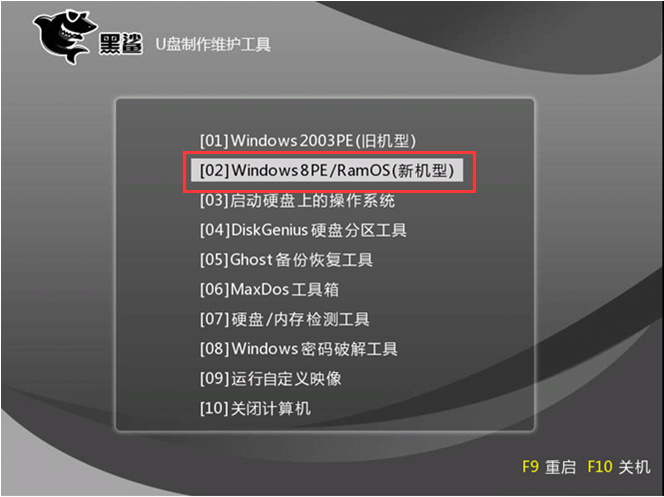
以上就是小编为大家带来的索尼电脑如何进行BIOS设置U盘启动。想要通过BIOS设置U盘启动重装系统的用户,可以根据上述步骤进行操作,设置索尼电脑U盘启动。
上一篇: 一键U盘重装|联想笔记本一键U盘重装win8系统图解 下一篇: 自动更新怎么关闭?win10系统自带更新关闭教程
